Η δυνατότητα αυτόματης αντικατάστασης στα Έγγραφα Google είναι ένας απλός τρόπος για να δημιουργήσετε συντομεύσεις κειμένου για λέξεις ή προτάσεις που χρησιμοποιείτε τακτικά στα έγγραφά σας. Δείτε πώς μπορείτε να εξοικονομήσετε χρόνο και προσπάθεια με αυτό το εύχρηστο εργαλείο.
Ενεργοποιήστε το πρόγραμμα περιήγησής σας, κατευθυνθείτε προς Έγγραφα Googleκαι ανοίξτε ένα νέο ή υπάρχον έγγραφο.
Στη γραμμή μενού, κάντε κλικ στην επιλογή Εργαλεία > Προτιμήσεις.

Αυτή είναι η ίδια δυνατότητα που δημιουργεί αυτόματα παύλες, παύλες en και em παύλες στο έγγραφό σας.
Στη συνέχεια, θα δείτε δύο πλαίσια κειμένου, ένα για τη λέξη που θέλετε να αντικαταστήσετε και το δεύτερο για το τι θα αντικατασταθεί. Για παράδειγμα, κάθε φορά που πληκτρολογώ τη λέξη “Email” ακολουθούμενη από τον χαρακτήρα διαστήματος, τα Έγγραφα θα την αντικαταστήσουν με τη διεύθυνση email μου.
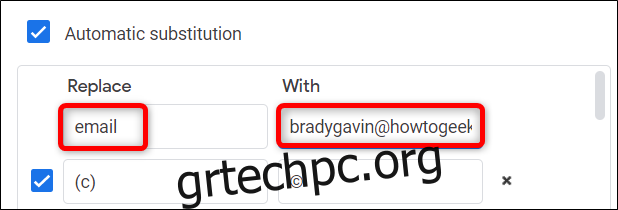
Μπορείτε επίσης να χρησιμοποιήσετε τη δυνατότητα αυτόματης αντικατάστασης ως ένα είδος αυτόματης διόρθωσης για συνηθισμένες λέξεις που μπορεί να γράψετε κατά λάθος, χωρίς να χρειάζεται να κάνετε δεξί κλικ σε κάποιο σφάλμα στον ορθογραφικό έλεγχο των Εγγράφων.
Όπως και πριν, πληκτρολογήστε τυχόν ορθογραφικά λάθη μιας λέξης στο πεδίο “Αντικατάσταση” μαζί με τη σωστή ορθογραφία στο πεδίο “Με”.

Μια προειδοποίηση για τη χρήση αυτόματων αντικαταστάσεων στα Έγγραφα Google είναι οτιδήποτε στο πεδίο “Αντικατάσταση” πρέπει να είναι μία λέξη χωρίς κενά. Εάν εισαγάγετε κάτι σε αυτό το πεδίο με κενό μεταξύ των λέξεων, τα Έγγραφα θα το προσθέσουν στη λίστα, αλλά η συντόμευση δεν θα λειτουργήσει. Ωστόσο, το πεδίο “Με” μπορεί να είναι σχεδόν οτιδήποτε, συμπεριλαμβανομένων πολλών λέξεων με χαρακτήρες διαστήματος.
Εάν επαναχρησιμοποιείτε συχνά μια πρόταση ή παράγραφο στα έγγραφά σας, μπορείτε να χρησιμοποιήσετε τη δυνατότητα αντικατάστασης για να δημιουργήσετε μια συντόμευση κειμένου για να συντομεύσετε τον αριθμό των πλήκτρων που απαιτούνται για να τα γράψετε όλα.
Όταν χρησιμοποιείτε συντομεύσεις κειμένου όπως αυτή, για να διασφαλίσετε ότι τυχόν λέξεις που χρησιμοποιείτε τακτικά δεν αλληλεπικαλύπτονται με λέξεις-κλειδιά, τοποθετήστε τις δίπλα σε ειδικούς χαρακτήρες, όπως αγκύλες, σγουρές αγκύλες, άνω και κάτω τελεία, θαυμαστικά κ.λπ. Με αυτόν τον τρόπο, δεν θα λάβετε κανένα αδικαιολόγητες αντικαταστάσεις στο έγγραφό σας.
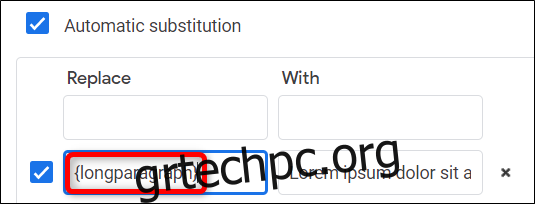
Μπορείτε να απενεργοποιήσετε οποιαδήποτε αντικατάσταση έχετε προσθέσει κάνοντας κλικ στο πλαίσιο δίπλα στα αριστερά του πεδίου “Αντικατάσταση” ή να διαγράψετε την αντικατάσταση κάνοντας κλικ στο μικρό “Χ” στα δεξιά του πεδίου “Με”.
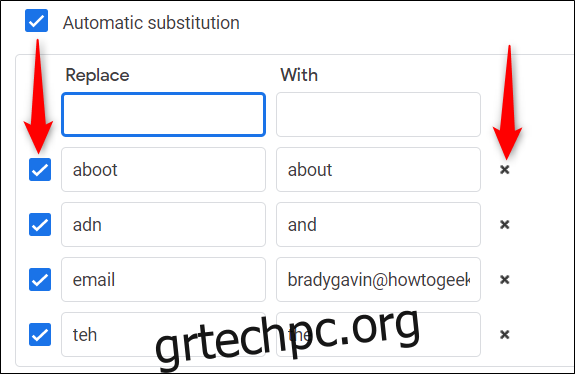
Αφού ολοκληρώσετε την εισαγωγή όλων των αντικαταστάσεων, κάντε κλικ στο κουμπί “OK” για να αποθηκεύσετε τις αλλαγές και να επιστρέψετε στο έγγραφό σας.
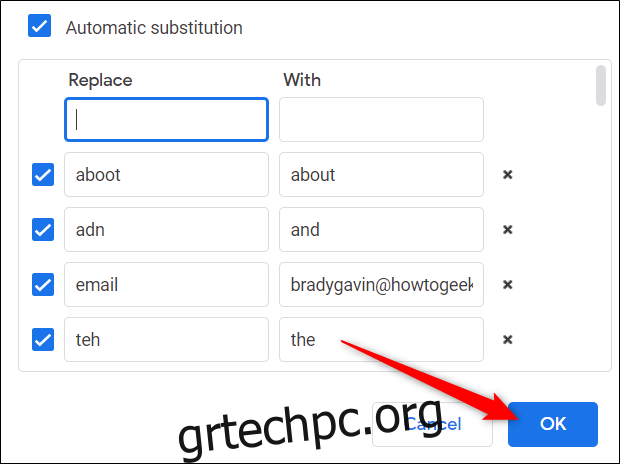
Ορίστε. Για να προσθέσετε περισσότερες συντομεύσεις στο έγγραφό σας, επιστρέψτε στα Εργαλεία > Προτιμήσεις και πληκτρολογήστε τυχόν αντικαταστάσεις που μπορεί να χρειαστείτε στο μέλλον.
